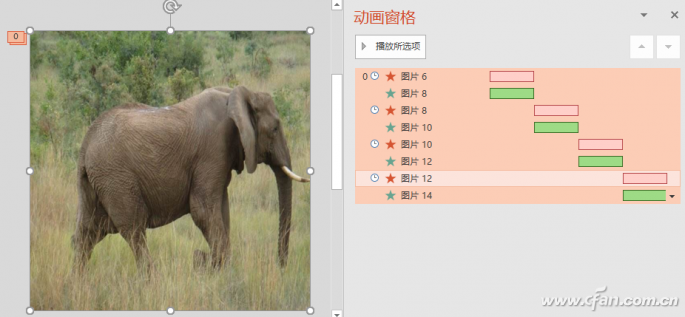在PPT中实现图片之间的3D效果旋转切换并不容易。然而,如果将进入动画中的拉伸和退出动画中的级联协调几次,就可以轻松创建模拟立方体的图像旋转效果。
编者推荐:
Microsoft Office 2016 32/64位简体中文破解版
Office 2016激活工具KMS汽车网中文版

首先,新建一张空白布局幻灯片,设置背景颜色,插入第一张图片,设置需要的尺寸。选中图片,选择“动画”选项卡,在效果列表中选择“更多退出效果”,在弹出的窗口中退出效果中选择“层叠”,单击“动画窗格”,右键单击动画窗格中的图片动画窗格窗口对于动画效果,选择“效果选项”,在弹出窗口的“效果”选项卡中,“方向”选择“向左”,选择“计时”选项卡,选择“上一个动画之后” ”为“开始”,“为“周期”选择“慢速”。
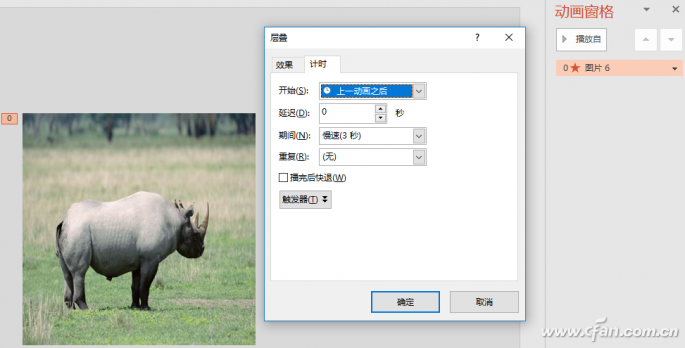
接下来,插入与第一张图像大小相同的第二张图像。选择第二张图片,添加动画效果,动画中选择“拉伸”,“方向”选择“从右侧”,“开始”选择“与上一个动画同时”,“慢速”然后在退出动画效果中添加“层叠”,“方向”选择“到底部”,“开始”选择“上一个动画之后”,“周期”选择“慢速”。
插入第三张图像,其大小与前两张图像相同。选择第三张图片,在入口效果中添加“拉伸”,在“开始”处选择“与上一个动画同时”,方向为“从下”,速度为“慢”;在退出动画效果中添加“层叠”,“开始”选择“上一个动画之后”,方向为“向右”,速度为“慢”。
插入第四张图像,其大小与前三张图像相同。在入口效果中设置“拉伸”,在“开始”处选择“与上一个动画同时”,方向为“从左”,速度为“慢”;退出动画效果中添加“Cascade”,“Start”选择“After Previous Animation”,方向为“To Bottom”,速度为“Slow”。
插入第五张图像,其大小与前四张图像相同。在入口效果中设置“拉伸”,“开始”选择“与上一个动画同时”,方向“从上”,速度“慢”。
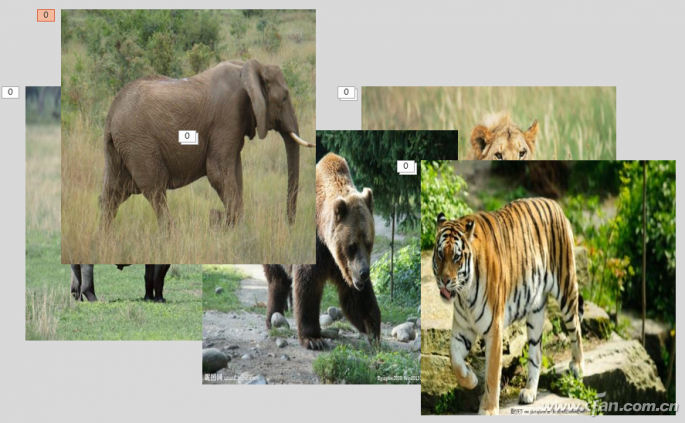
最后选中所有图片(5张),选择“格式”选项卡,分别单击“对齐方式”中的“水平居中”和“垂直居中”。这样在播放时就会有模仿立方体旋转的效果。